Możesz teraz zalogować się na swoje osobiste konto Microsoft za pomocą klucza bezpieczeństwa lub funkcji Windows Hello
2 minuta. czytać
Opublikowany
Przeczytaj naszą stronę z informacjami, aby dowiedzieć się, jak możesz pomóc MSPoweruser w utrzymaniu zespołu redakcyjnego Czytaj więcej
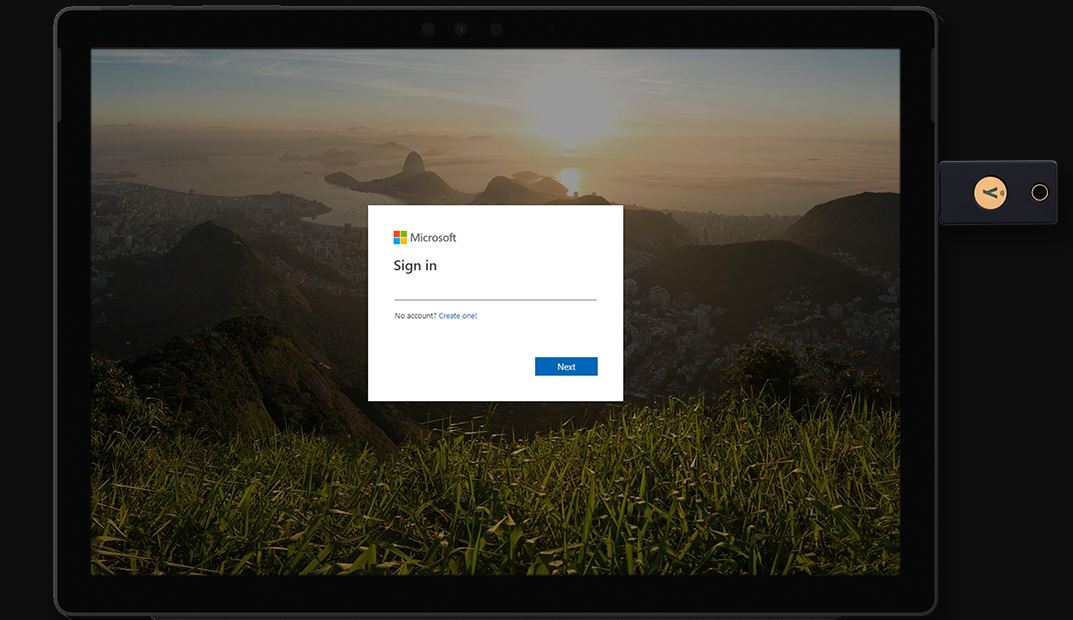
Możesz teraz użyć klucza bezpieczeństwa lub funkcji Windows Hello, aby zalogować się na swoje konto Microsoft na urządzeniu z systemem Windows 10 w wersji 1809 lub nowszym i przeglądarką Microsoft Edge. Klucz bezpieczeństwa, taki jak Yubikey lub czytnik linii papilarnych/kamera zgodna z Windows Hello może zastąpić nazwę użytkownika i hasło w celu zalogowania się do usług firmy Microsoft. Ponieważ w grę nie wchodzą żadne hasła, osoby atakujące zdalnie nie mogą wyłudzać Twojej nazwy użytkownika ani hasła ani używać innych sposobów ataku. Aby uzyskać dostęp do usług, wymagane jest fizyczne posiadanie klucza bezpieczeństwa lub uwierzytelnianie biometryczne za pośrednictwem Windows Hello.
Oto jak skonfigurować klucz bezpieczeństwa dla swojego konta Microsoft:
- Idź do Strona konta Microsoft i zaloguj się w normalny sposób.
- Wybierz Bezpieczeństwo > Więcej opcji bezpieczeństwa i pod Windows Hello i klucze bezpieczeństwa, Wybierz Skonfiguruj klucz bezpieczeństwa.
- Zidentyfikuj typ posiadanego klucza (USB lub NFC) i wybierz Następna.
- Nastąpi przekierowanie do środowiska konfiguracji, w którym wstawisz lub dotkniesz klucza.
- Utwórz kod PIN (lub wprowadź istniejący kod PIN, jeśli już go utworzyłeś).
- Podejmij działania następcze, dotykając przycisku lub złotego dysku, jeśli masz taki klucz (lub przeczytaj instrukcję obsługi, aby dowiedzieć się, co jeszcze może być).
- Nazwij swój klucz bezpieczeństwa, aby móc go odróżnić od innych kluczy.
- Wyloguj się i otwórz Microsoft Edge, wybierz Zamiast tego użyj Windows Hello lub klucza bezpieczeństwai zaloguj się, wkładając lub dotykając swojego klucza.
Źródło: Microsoft








